360路由器桥接tplink路由器上网的设置方法。请注意,是360路由器桥接tplink路由器的信号;即tplink路由器作为主路由器,连接宽带上网的。
如果你的网络环境中,是360路由器作为主路由器,需要用tplink来桥接360路由器的信号,可以搜索本站文章:tplink路由器桥接360路由器的设置方法
360路由器桥接tplink路由器的设置并不复杂,总结起来就4个步骤,如下所示。只要保证每一个步骤都操作正确,那么就可以快速的完成360桥接tplink路由器的设置。
1、确认tplink的无线参数
2、设置360桥接tplink路由器
3、检查无线桥接设置是否成功
4、调整360路由器的位置
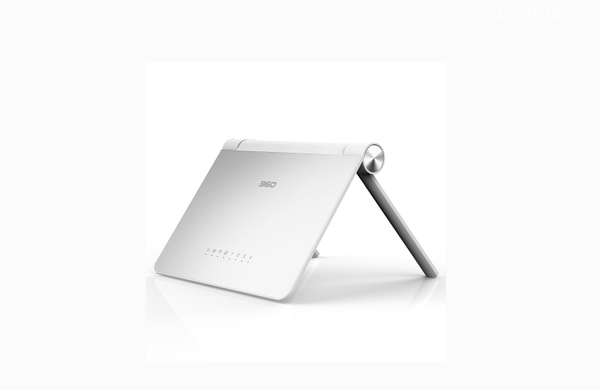
也就是说,我们在360路由器中设置无线桥接之前,应当先知道tplink路由器的无线名称、无线密码。
因为后续在360路由器中设置桥接的时候,需要用到tplink路由器的无线名称和密码的,如果不知道这些信息,那么后续将无法完成桥接设置。
可以直接登陆到tplink路由器的设置页面,查看无线名称、无线密码,如下图所示。我这台tplink路由器中的无线名称是:www.it528.com 无线密码是:it528.com
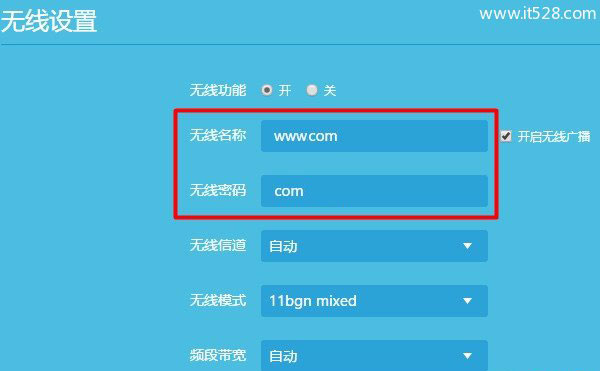
把你的360路由器插上电源,电脑用网线连接到360路由器中的LAN接口。

PS:如果是笔记本电脑,可以让笔记本电脑搜索连接到这台360路由器的无线信号,连接后同样可以设置这台360路由器的。
打开电脑中的浏览器软件,在浏览器中输入:192.168.0.1 或者 luyou.360.cn 打开360路由器的登陆界面——>输入“管理密码”,登录到设置页面。
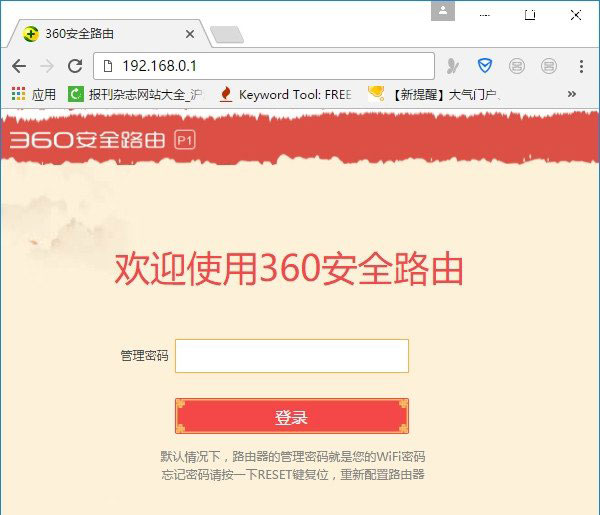
重要说明:
(1)、如果在浏览器中输入luyou.360.cn后,打不开360路由器的设置页面,请搜索本站的教程:360路由器luyou.360.cn打不开的解决办法
(2)、如果不知道“管理密码”,请搜索本站的教程:360路由器管理密码忘记了解决办法
点击“功能扩展”——>“高级工具”——>“无线万能中继(WISP)”
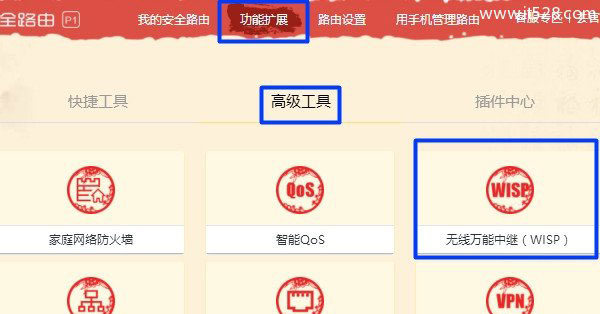
“WISP网络”选择:启用——>点击“搜索WiFi”
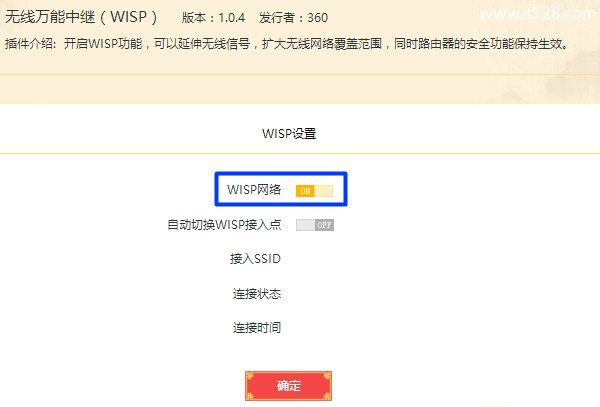
在搜索结果中,找到tplink路由器的无线信号名称:www.it528.com,选择:连接
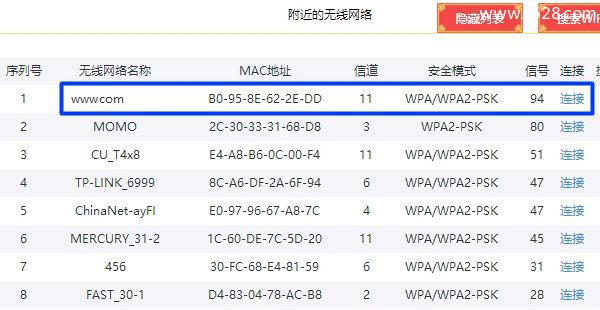
填写tplink路由器的无线密码:it528.com
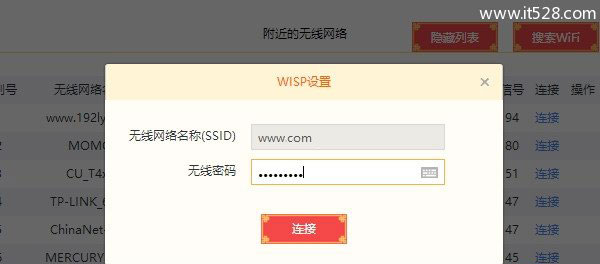
在WISP设置页面中稍微等待一两分钟,可以看到360路由器与tplink路由器桥接的状态,以及360路由器自身的联网状态,如下图所示。
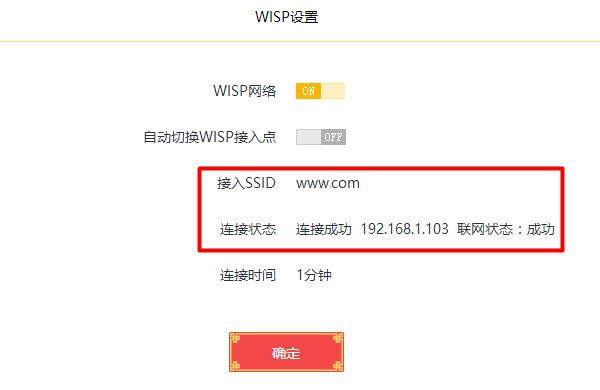
如果360路由器离tplink路由器太远了,则桥接后360路由器的网络稳定性会比较差。
如果360路由器离tplink路由器太近了,则又起不到扩展tplink路由器信号覆盖范围的目的了。
所以,360路由器桥接tplink路由器信号后,360路由器的摆放位置也比较重要。
鸿哥建议大家按照下面的这个原则来调整360路由器的摆放位置:
把360路由器摆放在:tplink路由器与原来信号较差区域的中间位置。这样摆放360路由器,可以做大化的平衡网络稳定性、信号覆盖范围。
(1)、用360路由器桥接tplink路由器信号之前,一定要确保你的tplink路由器是可以正常上网的。
(2)、文中用到的演示路由器,是360 P1安全路由器,并且固件已经升级到了目前的最新版本。
(3)、360路由器桥接tplink路由器成功后,可以自行给这台360路由器设置一个无线名称、无线密码。